日頃よりお世話になっております。
ロジカル・アーツ株式会社のSE 輪島 幸治です。
Salesforceのパートナー企業向けウェビナーのコンテンツが共有されていたので、 SalesCloud (取引先や取引先責任者などのコアCRM側)とPardotを連携させる機能のコンテンツを拝見しました。
検証させて頂いたのでPardotの構築方法について簡単にまとめさせて頂こうと思います。*1
この記事では、キャンペーンの追加について記載させて頂きます。
Sales&Pardot連携の7本目の記事です。
Pardotについて
Pardotは、Salesforce のSalesforce Customer 360プロダクトの一つにある B2B マーケティングオートメーションソリューション*2です。
・Marketing Cloud - Pardotのご紹介 www.salesforce.com
・Trailhead - Pardot Lightning アプリケーションの基本 trailhead.salesforce.com
設定手順
キャンペーンレコードの作成
キャンペーンインフルエンスの設定を行うためにキャンペーンレコードを作成します。
1.[キャンペーン]タブをクリックします。

2.画面右上の[新規]を押下します。

3.新規キャンペーンを作成します。キャンペーン名にPardot販促ウェビナーと入力して、[保存]を押下します。

4.キャンペーンレコードが作成されたことを確認します。

キャンペーンインフルエンスの設定
1.画面右上の歯車アイコンをクリックして、設定をクリックします。

2.クイック検索メニューにキャンペーンインフルエンスの設定と入力して、キャンペーンインフルエンスの設定のリンクをクリックします。

3.キャンペーンインフルエンスの設定画面にて、"有効化"にチェックを入れて、[保存]を押下します。

4.キャンペーンインフルエンスの設定が有効になりますので、[編集]を押下します。
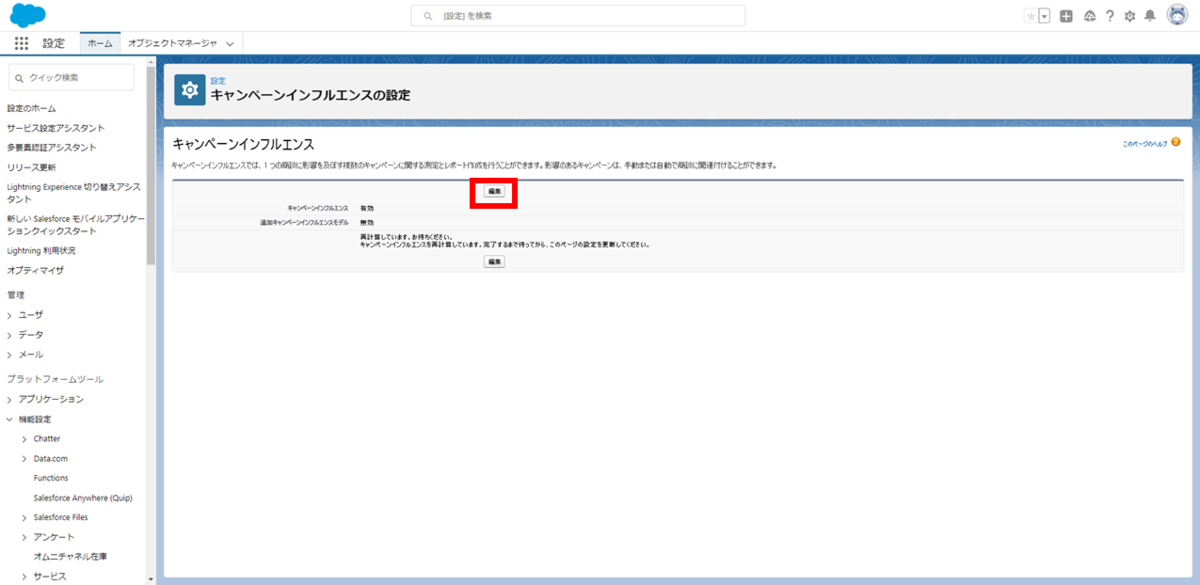
5.追加キャンペーンインフルエンスモデルのセクションにて、"有効化"をチェックして、[保存]を押下します。

6.画面右側のクイック検索メニューにて、モデルの設定を入力して、モデルの設定のリンクをクリックします。

7.キャンペーンインフルエンスモデル設定の画面にて、Even Distribution Modelの左側にある"編集"リンクをクリックします。

8."デフォルトのモデル"と"有効"にチェックを入れて、[保存]を押下します。

9.保存を完了するとSalesforce Classic のユーザインターフェースが表示されます。

10.オブジェクトマネージャをクリックします。

11.検索メニューに"商談"と入力して、商談リンクをクリックします。

12.ページレイアウトのリンクをクリックします。

13.Opportunity Layoutのリンクをクリックします。

14.[関連リスト]をクリックして、[キャンペーンインフルエンス]を関連リストセクションにドラッグ&ドロップします。

15.[キャンペーンインフルエンス]を関連リストに配置したら、[保存]を押下します。

16.[はい]を押下します。
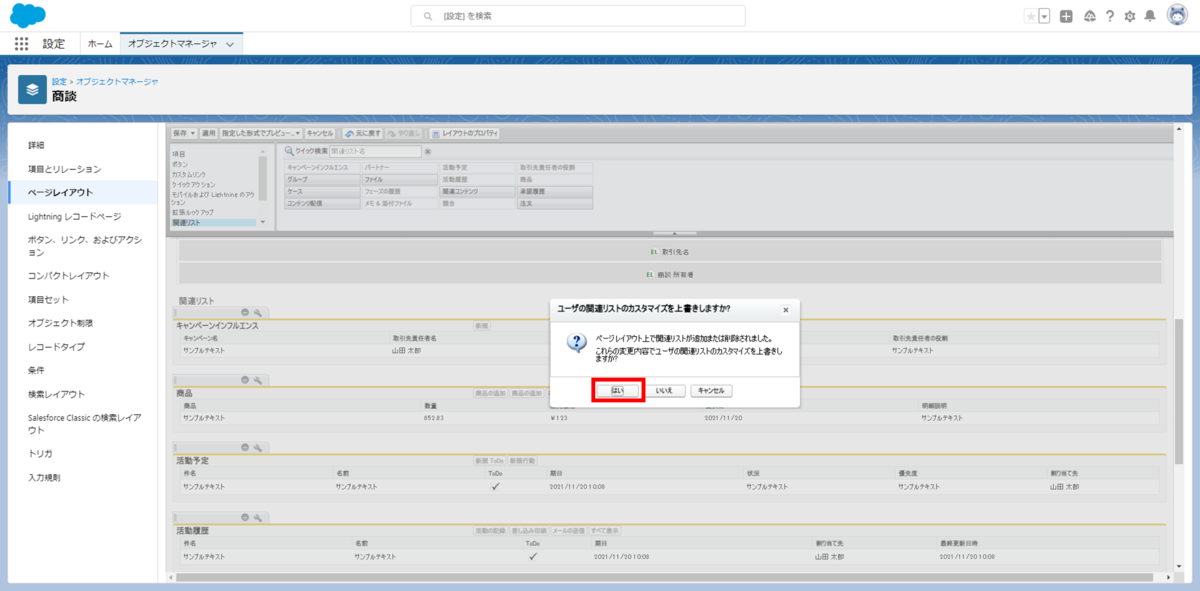
17.ページレイアウト保存後、画面右上のアプリケーションランチャーをクリックして、"すべて表示"をクリックします。
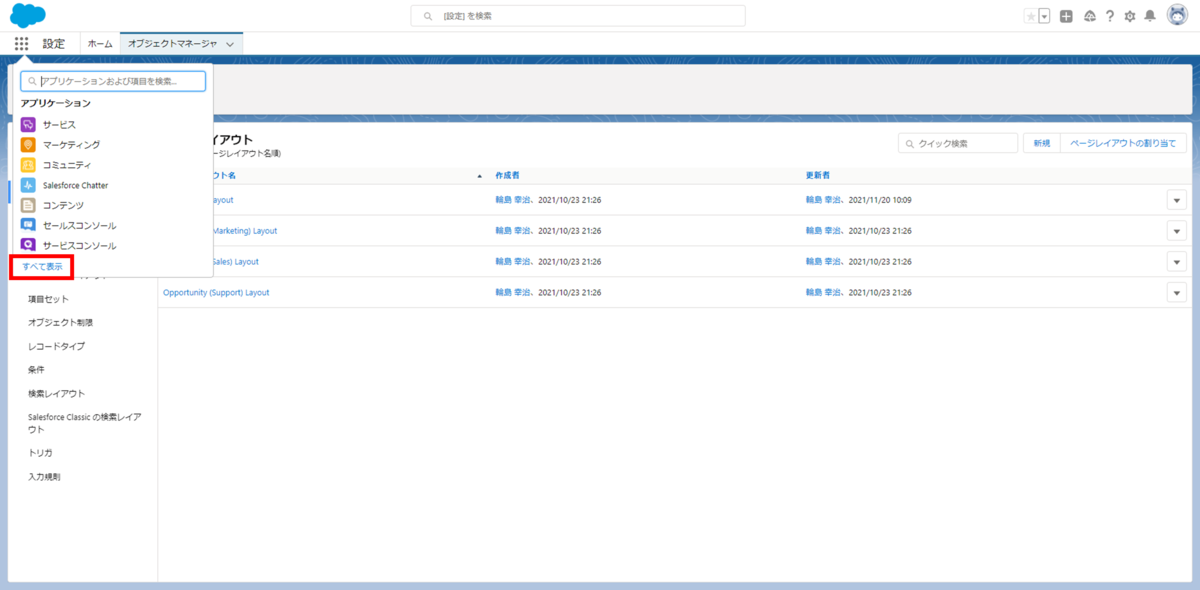
18."B2B Marketing オートメーション"のPardotをクリックします。

19.Pardotの画面が表示されましたら、検索フォームに"Pardot Evergreen"と入力して、キャンペーンレコードを検索します。

20.キャンペーンの画面にて、レコードを表示します。

21.画面をスクロールさせて、キャンペーンメンバーのセクションにて、[取引先責任者の追加]をクリックします。

22.取引先責任者をキャンペーンに追加の画面が表示されますので、追加したい取引先責任者を選択して、[次へ]をクリックします。

23.キャンペーンに追加の画面が表示されましたら、[登録]を押下します。

24.登録後、キャンペーンレコードが再度表示されますので、キャンペーンメンバーが追加されていることを確認します。検索フォームに緒花株式会社-Pardotと入力します。

25.商談レコードが表示され、Pardotの商談レコードにキャンペーンインフルエンスが追加されていることを確認します。

Pardotのキャンペーンインフルエンスの設定については、以上です。
Sales&Pardot連携(1)から(7)までを設定頂くことで、 SalesCloudとPardotのレコード連携が行えると思います。
参考となれば幸いです。よろしくお願いいたします。
弊社について
・ロジカル・アーツ株式会社 - AppExchange
弊社の特長
・Salesforce導入コンサルティングサービス (SalesCloud/ServiceCloud/CommunityCloud/AppCloud/Pardot/Einstein Analytics/EinsteinChatBot)
・Salesforceへの機能移行、データ移行サービス、サポートサービス 新規はもちろん、既存システムを活用・併用しながらのSalesforce運用も支援いたします。
・カスタムアプリケーション開発 弊社のサービスのひとつである、派遣業務にて、Salesforceを活用しております。